とっちゃん@nyanco! です。
今回は、【UiPath】アクティビティ「入力ダイアログ」は選択式としても使える!というお話です。
ユーザーが任意の内容を入力し、その内容を変数に代入ができるアクティビティ「入力ダイアログ」が、選択式(ラジオボタン or ドロップダウン)に簡単に変更できちゃいます。
パソコンをリモート操作する時などは、入力式より選択式の方がさらに使い勝手が良さそうです!
参考記事:【UiPath】のバッチファイル起動と【パソコンリモート操作】の相性が良い – 八百万-やおよろず-雑記。
設定方法
「入力式」も、「選択式」も同じアクティビティ「入力ダイアログ」を使います。
入力式の場合
アクティビティ「入力ダイアログ」を挿入します。
プロパティの「タイトル」に任意の文字と、「出力」に入力内容を代入する「変数名」を入力でOK!
※「変数の型」を「GenericValue」にしておけば、内容が「数値」でも「文字列」でも使えます。
・設定例
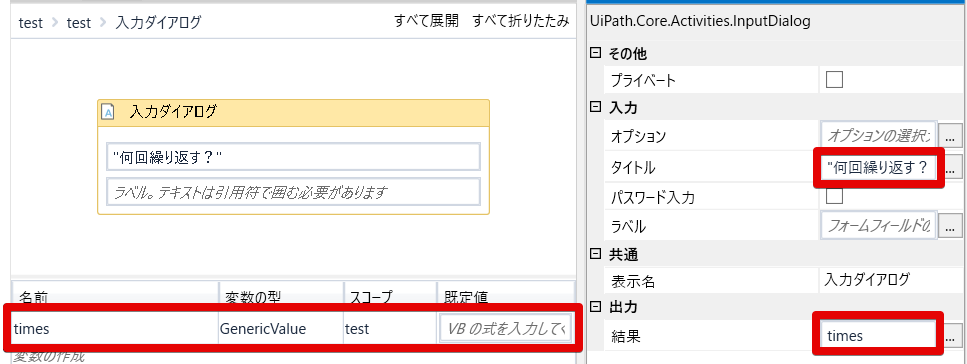
選択式の場合
「選択式」に変更するのはとっても簡単!
「プロパティ」の「オプション」欄に下記のように「配列」で式を書くだけ!
{“1″,”2″,”3”}
・設定例
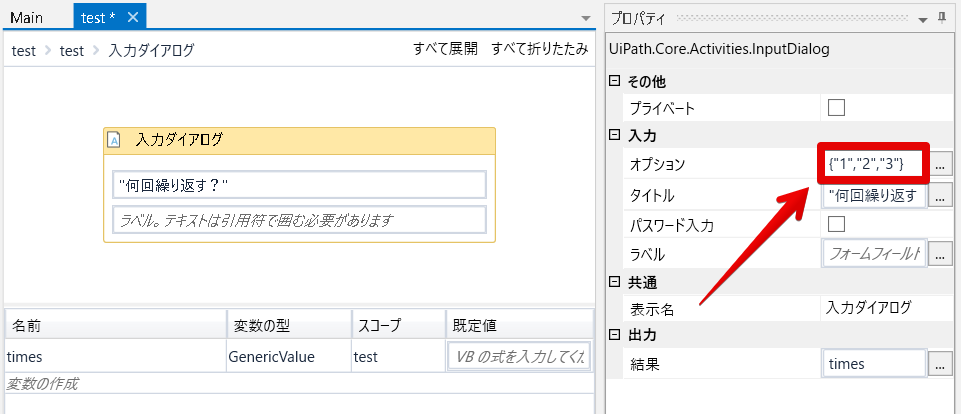
実行すると、こんな感じでラジオボタン式の選択ダイアログが表示されます。
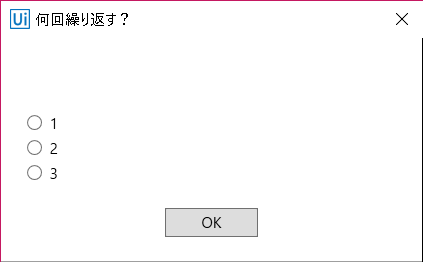
ちなみに選択肢が4つ以上だと自動的にプルダウンになります。
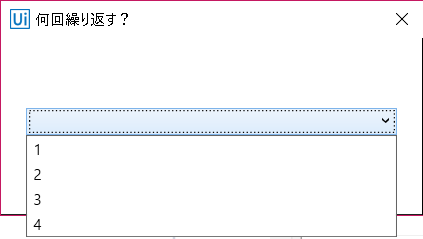
例では「数値」でしたが、もちろん下記のように「文字列」でも大丈夫です!
{“東京”,”大阪”,”名古屋”}
配列の内容が「数値」や「文字列」が混在する場合は「変数の型」は「GenericValue」にしておかないとエラーになります。
また一つ賢くなりました!
今回は以上となります。
最後まで読んでいただきましてありがとうございました!
それではまた〜✧٩(ˊωˋ*)و✧

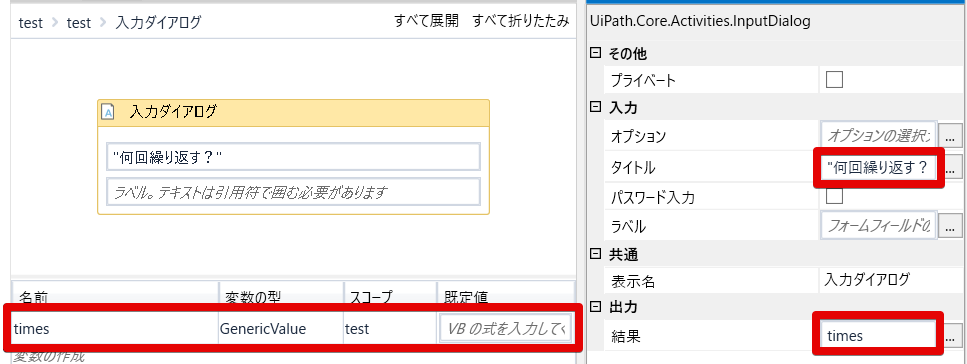
コメント